„HiTooler Video Inpainter“-FAQs
Wie entferne ich das Wasserzeichen im Video?
1. Laden Sie „HiTooler Video Inpainter“ herunter, installieren Sie es und öffnen Sie es nach der Installation. Wenn es bereits installiert ist, können Sie es direkt öffnen.
2. Klicken Sie auf die Schaltfläche „Importieren“ oder ziehen Sie eine Videodatei in den Videoanzeigebereich, um ein Video zu öffnen.
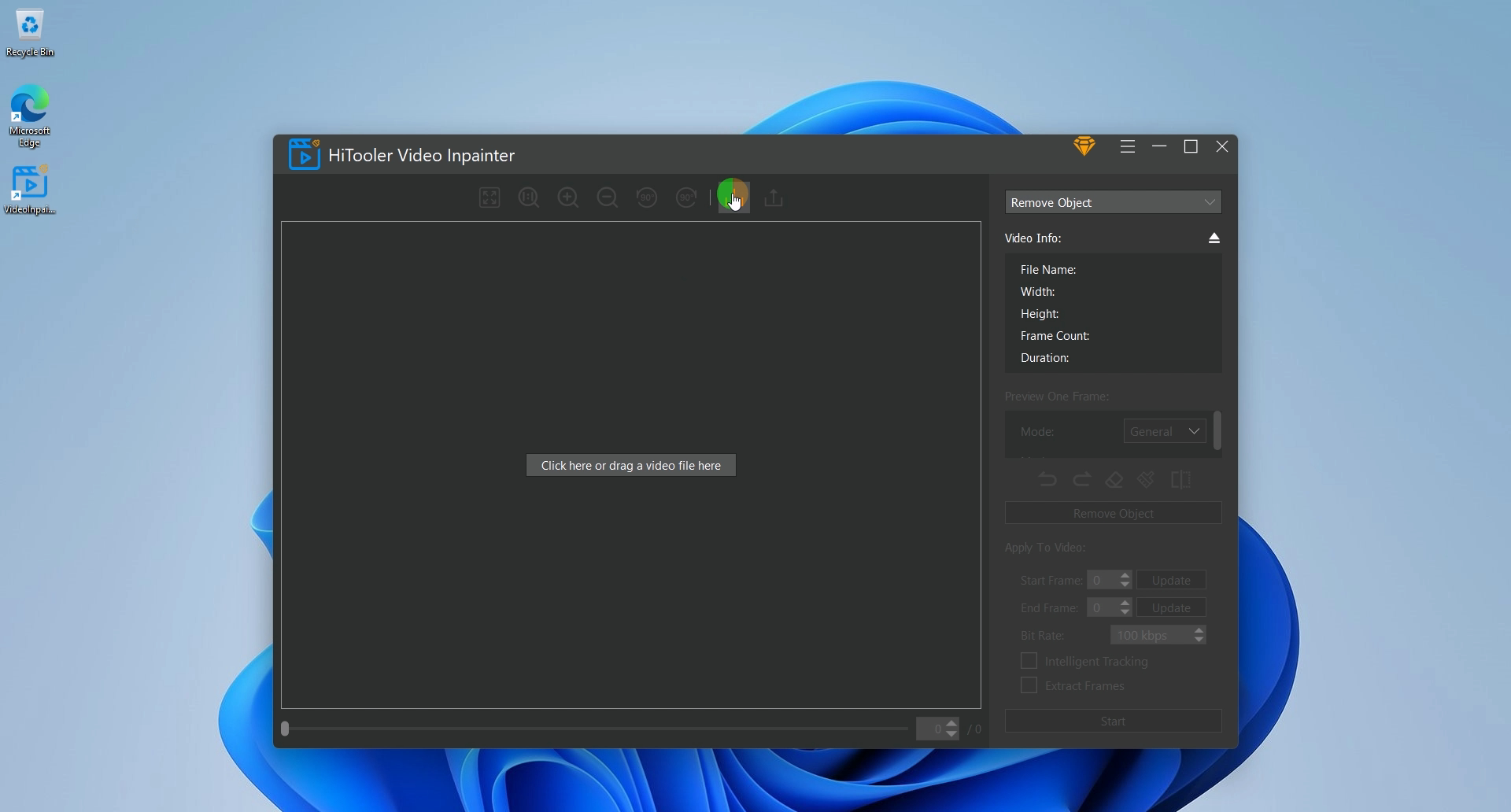
3. Klicken Sie auf das Dropdown-Feld oben im rechten Bereich und wählen Sie den Modus „Objekt entfernen“ aus.
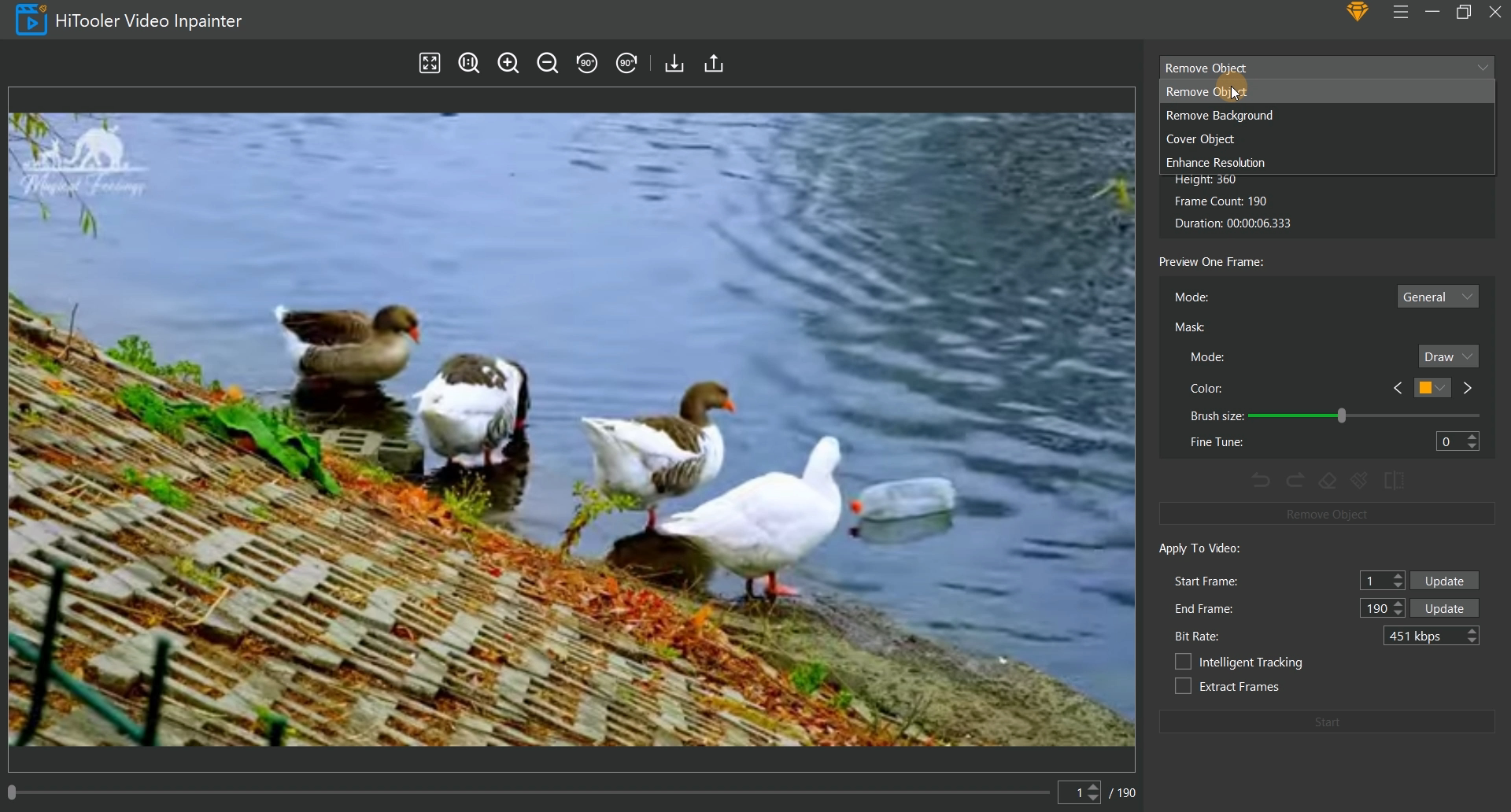
4. Unterhalb des Videoanzeigebereichs auf der linken Seite befinden sich eine Bildlaufleiste und ein Eingabefeld. Sie können ändern, welches Bild des aktuellen Videos angezeigt werden soll, indem Sie die Bildlaufleiste ziehen und die Bildnummer in das Eingabefeld eingeben.
5. Wählen Sie im Bereich „Vorschau eines Bildes“ den entsprechenden Modus aus, wobei der Modus „Allgemein“ für Videos mit relativ einfachem Hintergrund und der Modus „Erweitert“ für Videos mit bewegten und komplexeren Hintergründen vorgesehen ist.
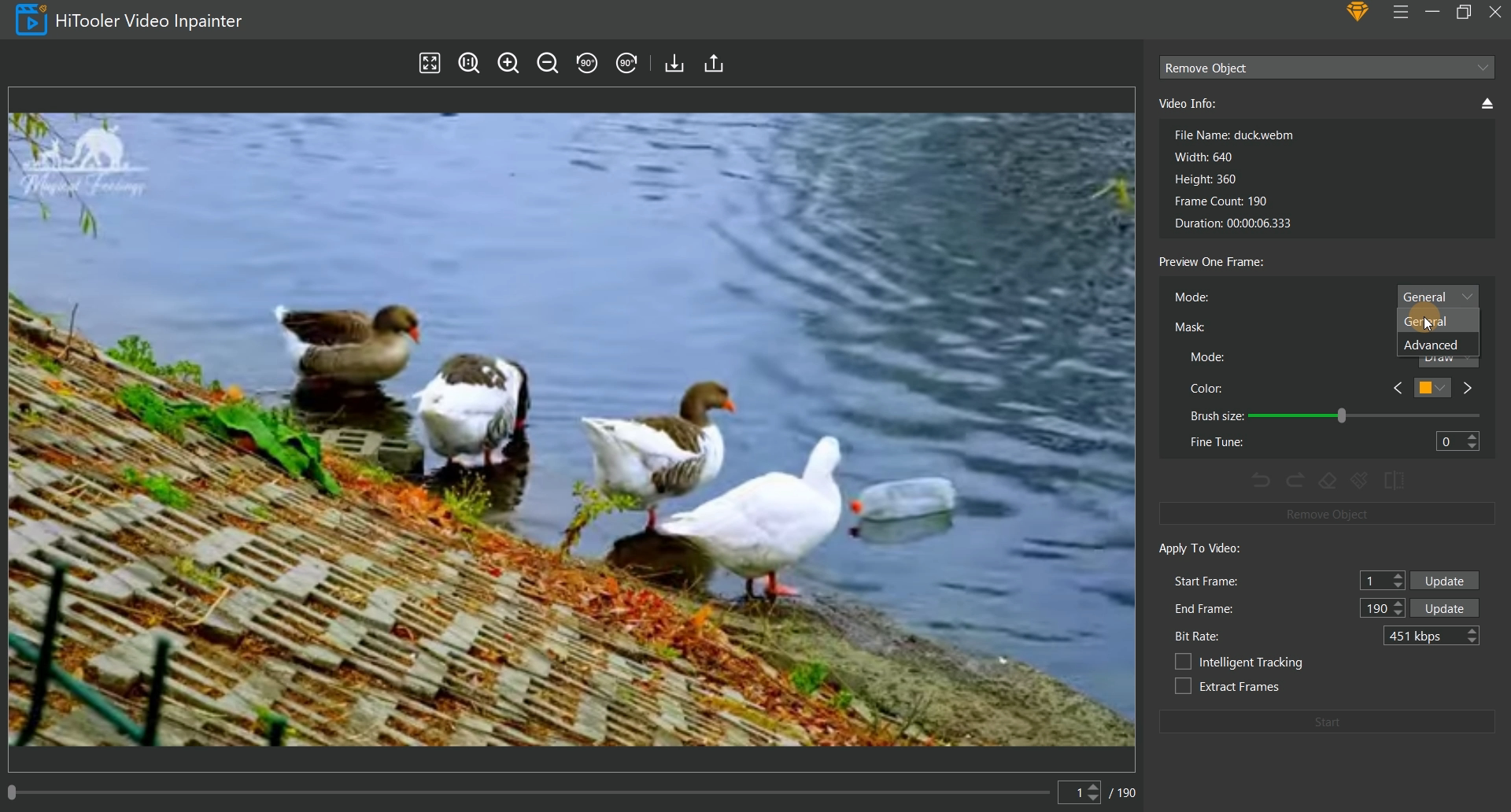
6. Wenn der Modus „Maske“ als Modus „Auswählen“ ausgewählt ist, können Sie den Wasserzeichenbereich schnell auswählen, indem Sie die Maus im Videoanzeigebereich auf der linken Seite bewegen und nach der Auswahl mit der linken Maustaste klicken. Wenn als Modus „Zeichnen“ der Modus „Maske“ ausgewählt ist, können Sie durch Ziehen mit der linken Maustaste den Wasserzeichenbereich im Videoanzeigebereich auf der linken Seite zeichnen.
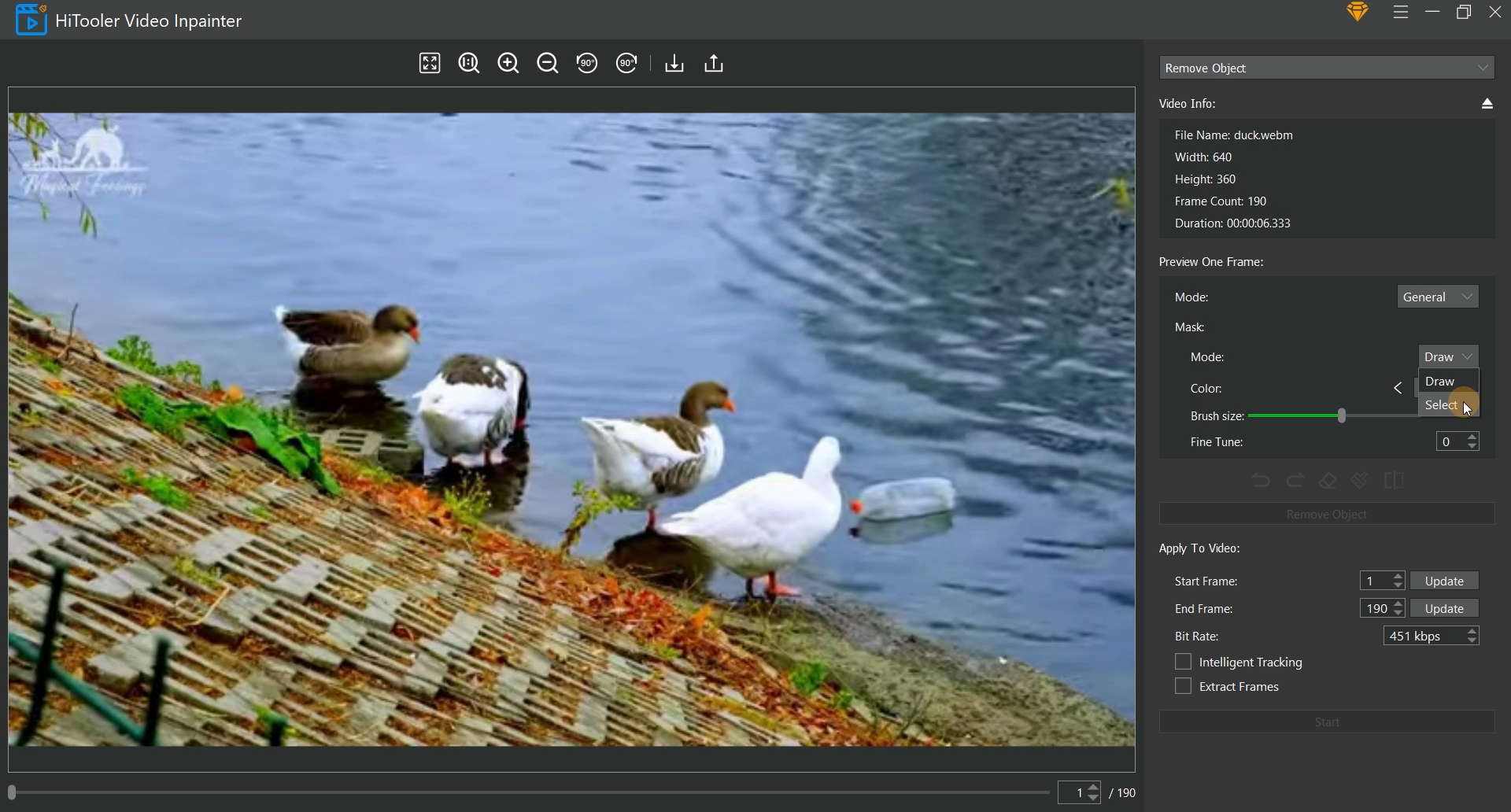
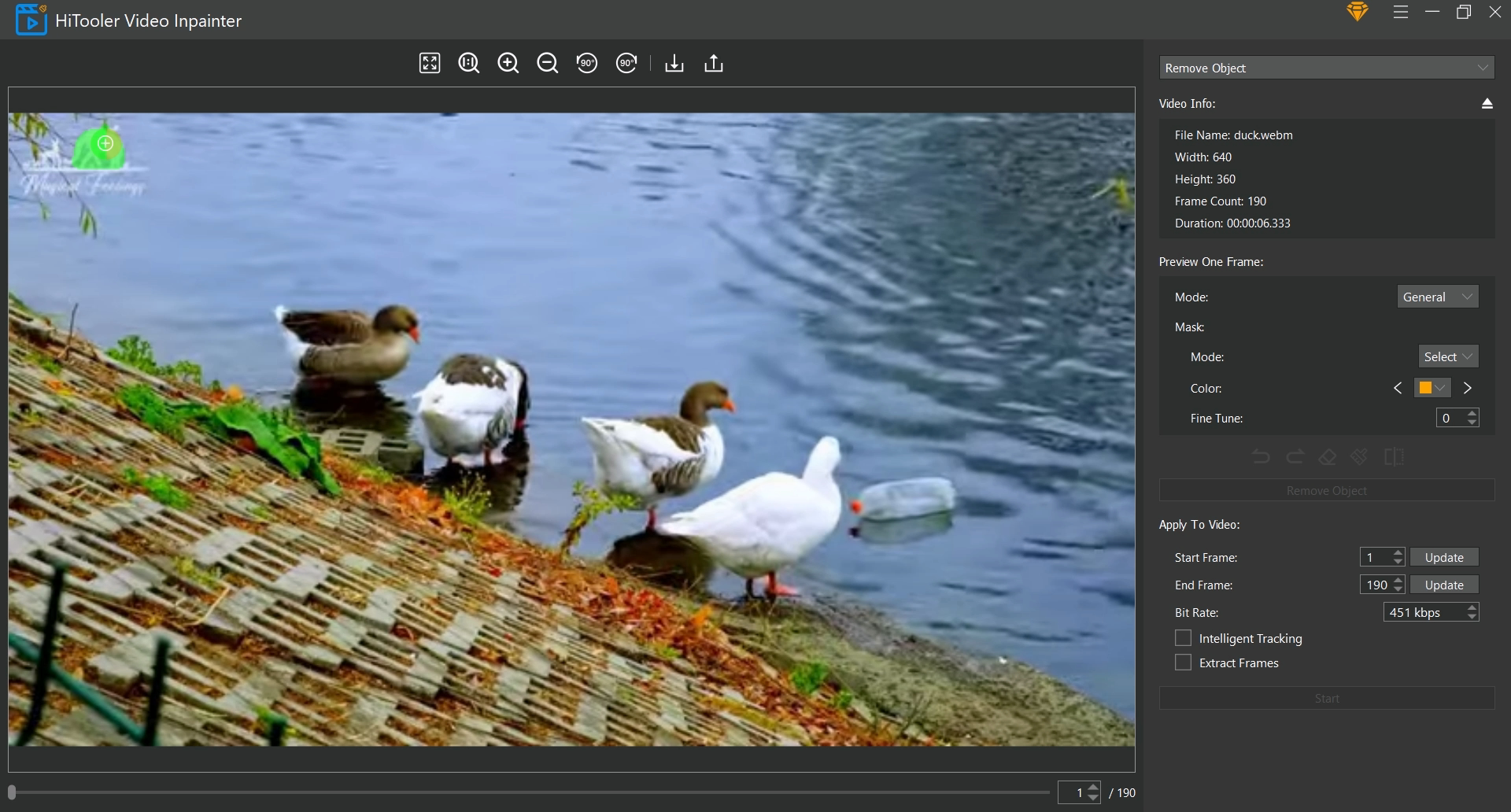
7. Wenn die durch Bewegen der Maus ausgewählte Maske nicht das gesamte zu entfernende Wasserzeichen abdeckt, können Sie den Modus „Maske“ auf „Zeichnen“ wählen, um die Maske manuell zu ergänzen. Wenn die durch Bewegen der Maus ausgewählte Maske den Bereich außerhalb des Wasserzeichens abdeckt, können Sie auf das „Radiergummi“-Symbol klicken, um in den Löschmodus zu wechseln und den unerwünschten Bereich manuell zu löschen. Klicken Sie erneut auf das „Radiergummi“-Symbol, um den Löschmodus zu verlassen. Beachten Sie, dass die Maske des von Ihnen ausgewählten Bereichs gelöscht wird, wenn Sie sich im Löschmodus befinden und der Modus „Maske“ im Modus „Auswählen“ ist.
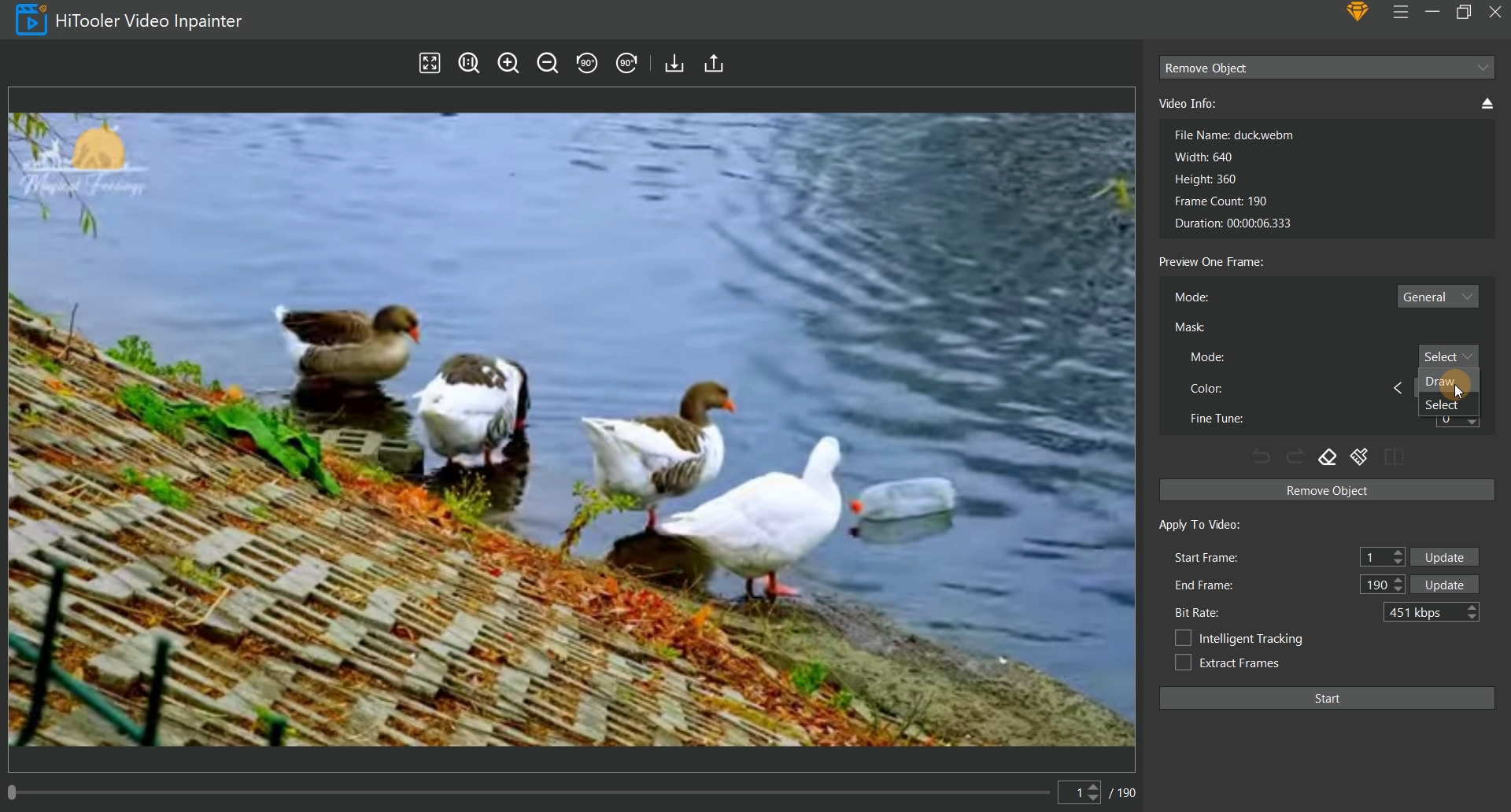
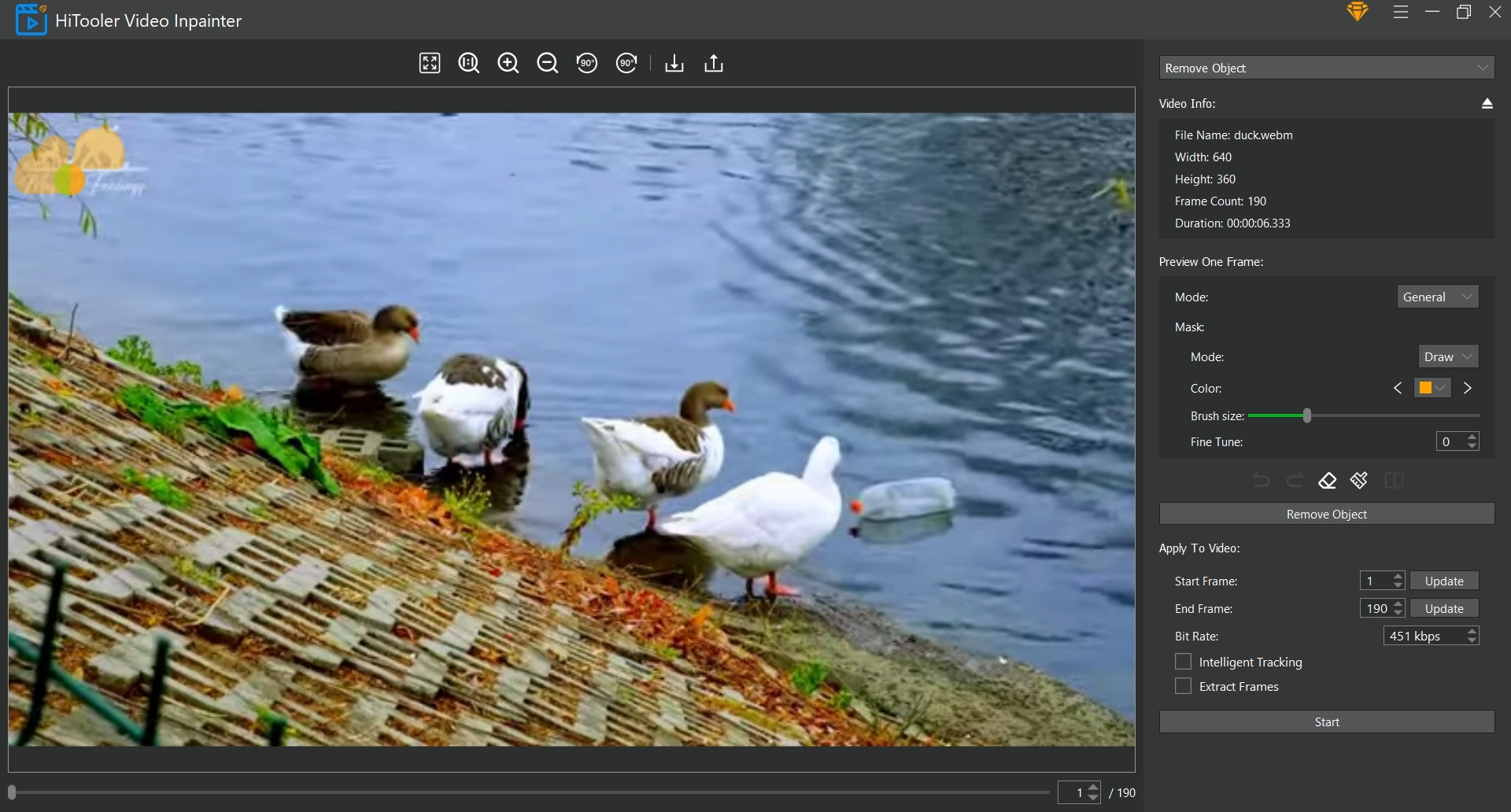
8. Legen Sie im Bereich „Auf Video anwenden“ die Start- und Endbilder fest, die Sie auf das Video anwenden möchten. Beachten Sie, dass das Startbild das Bild sein sollte, in dem Sie aktuell die Maske festlegen.
9. Wenn Sie das Video vom Startbild bis zum Endbild extrahieren möchten, aktivieren Sie das Kontrollkästchen „Frames extrahieren“. Das generierte Video enthält nur das Video vom Startbild bis zum Endbild.
10. Wenn sich das zu entfernende Wasserzeichen im Video bewegt, aktivieren Sie bitte das Kontrollkästchen „Intelligentes Tracking“. Die Software verfolgt automatisch die Bewegung des Wasserzeichens und entfernt das Wasserzeichen, wenn es verfolgt wird, und unternimmt nichts, wenn es nicht verfolgt wird.
11. Klicken Sie abschließend auf die Schaltfläche „Start“ und warten Sie, bis die Entfernung des Wasserzeichens abgeschlossen ist.
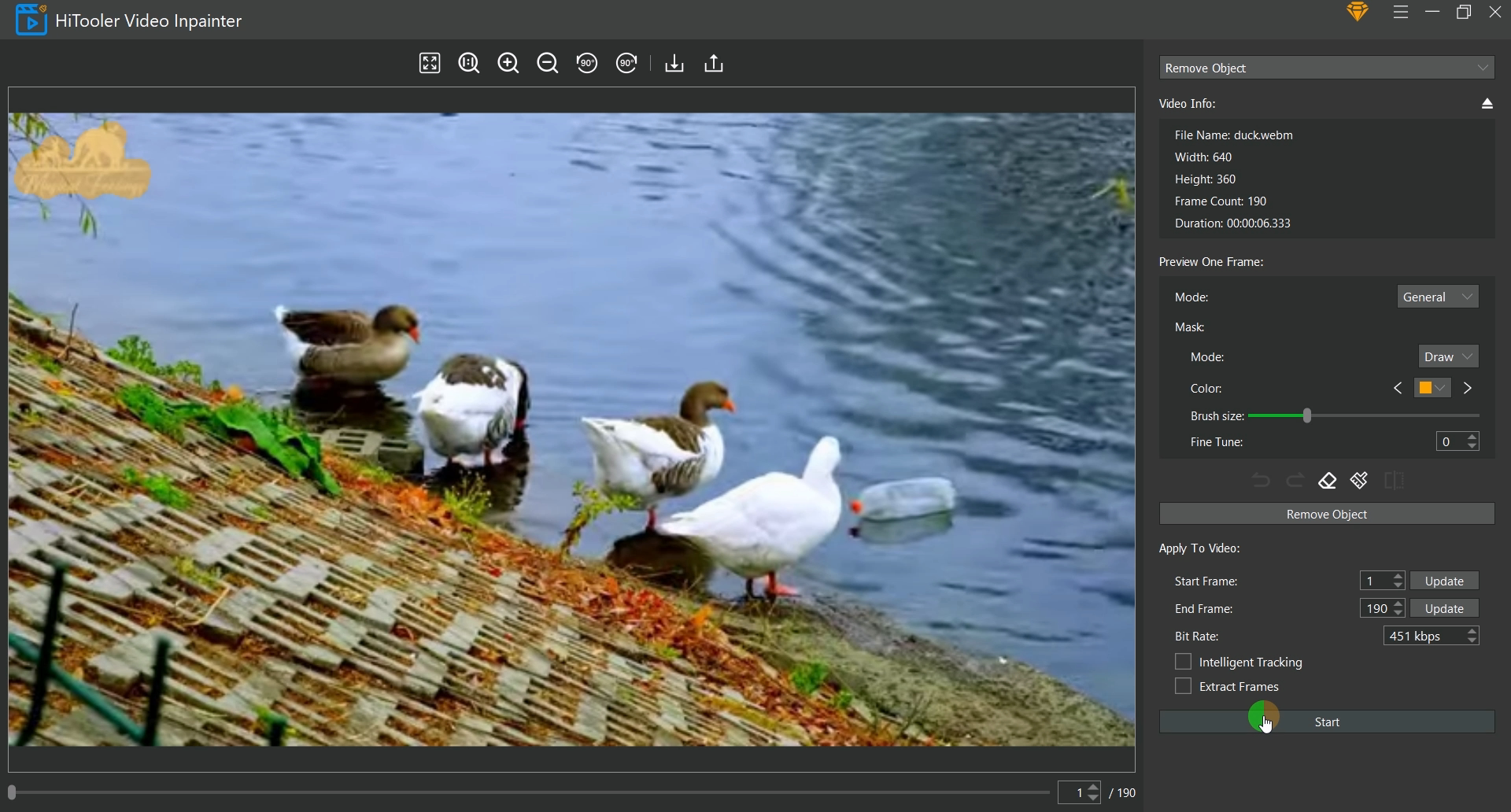
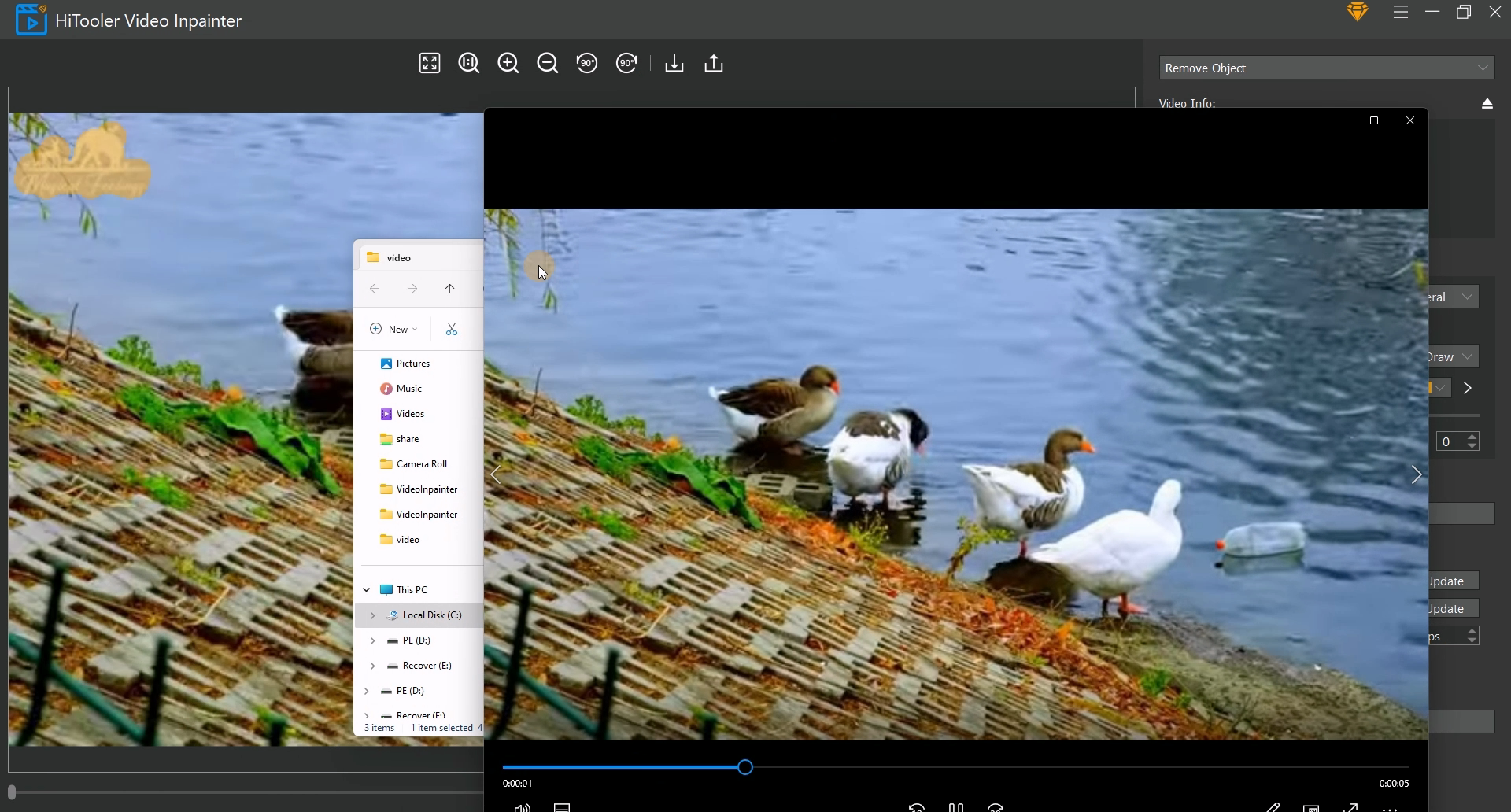








 Kontaktieren Sie uns
Kontaktieren Sie uns